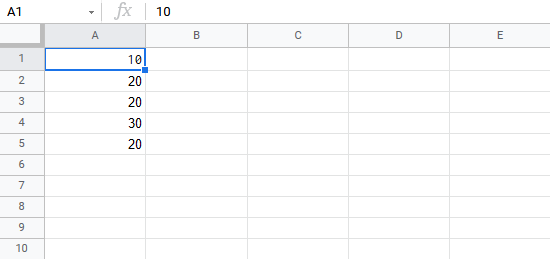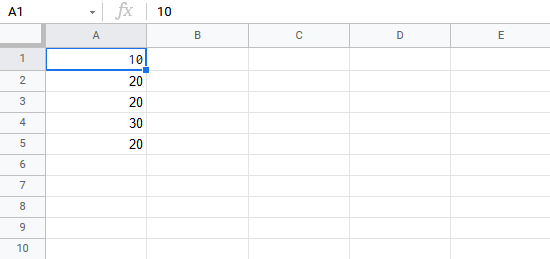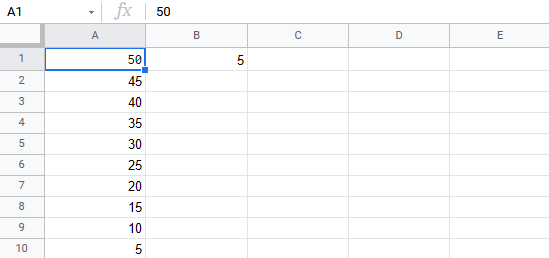Google Sheets 加法運算子
加法運算子
在 Google Sheets 中,加法使用 + 符號,也稱為加號。
在 Google Sheets 中有兩種進行加法的方法。一種是使用公式中的 + 符號,另一種是使用 SUM 函式。
如何新增單元格的值
- 選擇一個單元格並輸入 (
=) - 選擇一個單元格
- 輸入 (
+) - 選擇另一個單元格
- 按 Enter 鍵
您可以透過在單元格之間鍵入 (+) 來在公式中新增更多單元格。
我們來看一些例子。
新增兩個手動輸入的值
- 輸入
A1(=) - 輸入
5+5 - 按 Enter 鍵
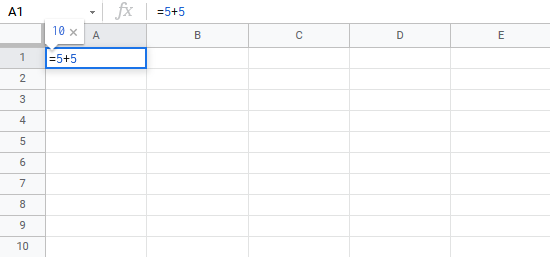
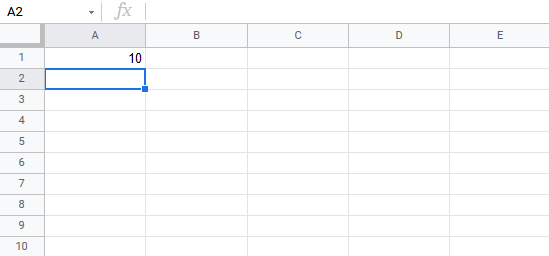
恭喜!您已成功將 5+5=10。
新增兩個單元格
首先,讓我們輸入一些數字來計算。輸入以下值
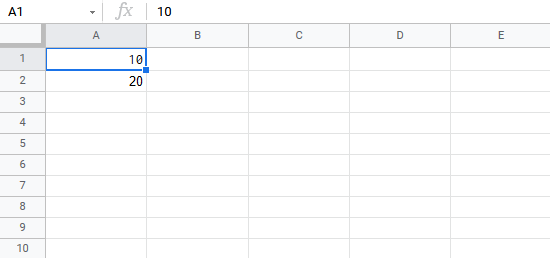
逐步操作方法
- 輸入
B1(=) - 選擇
A1 - 輸入 (
+) - 選擇
A2 - 按 Enter 鍵
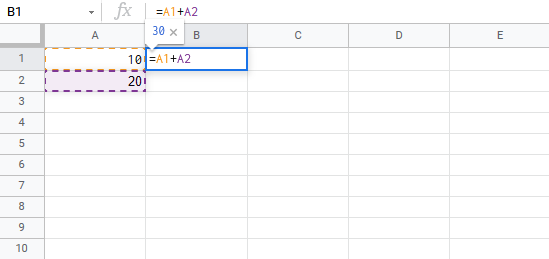
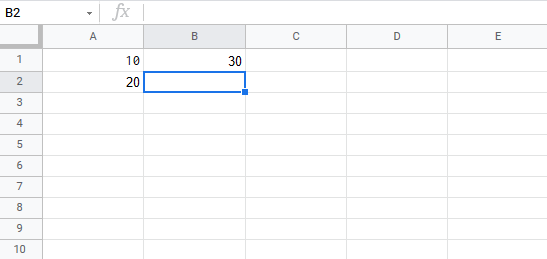
太棒了!透過將 A1 和 A2 相加,結果是 30。
新增多個單元格
首先,讓我們輸入一些數字來計算。輸入以下值
分步新增多個單元格
- 輸入
B1(=) - 選擇
A1 - 輸入 (
+) - 選擇
A2 - 輸入 (
+) - 選擇
A3 - 輸入 (
+) - 選擇
A4 - 輸入 (
+) - 選擇
A5 - 按 Enter 鍵
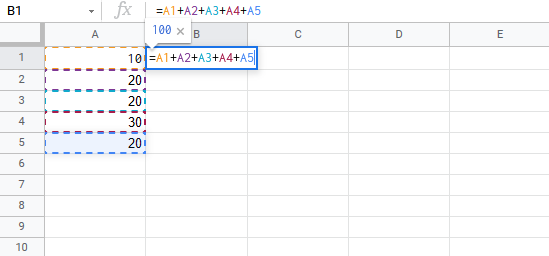
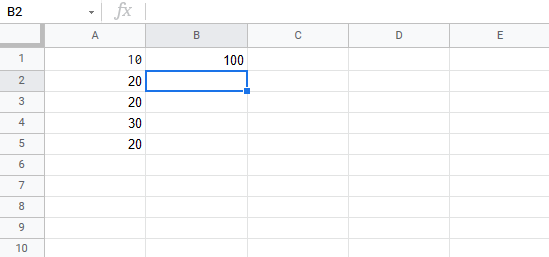
幹得好!您已成功添加了五個單元格!
使用 SUM 進行加法
保留上一個練習中的數字。如果您完成了上一個練習,請刪除 B1 中的值。
使用 SUM 進行加法的步驟
- 輸入
B1(=SUM)
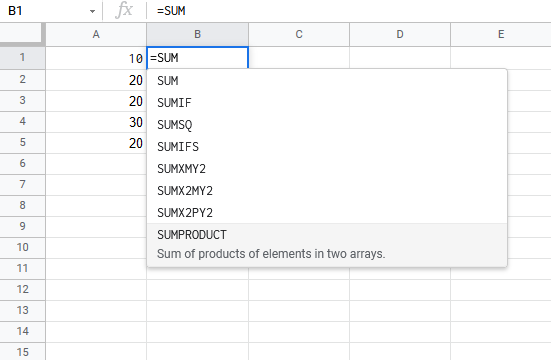
- 點選
SUM命令
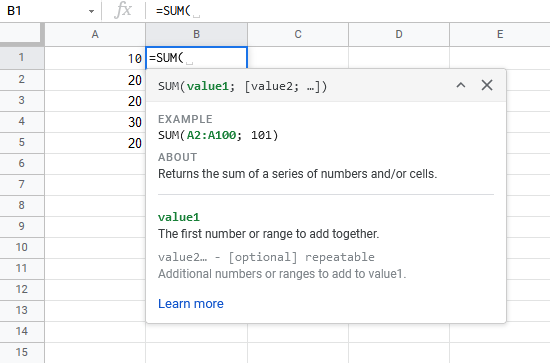
- 選擇範圍
A1:A5
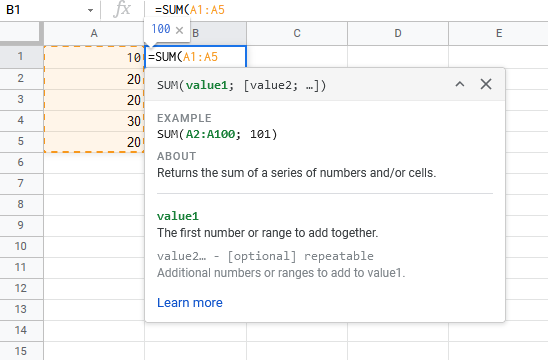
- 按 Enter 鍵
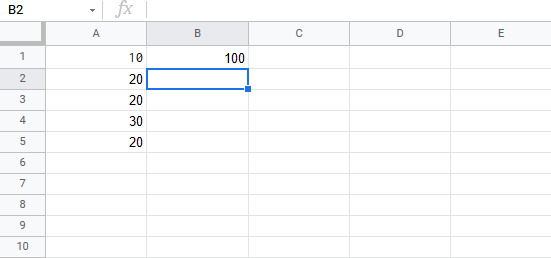
注意:SUM 可以為您節省時間!繼續練習此函式。
使用絕對引用進行加法
您還可以鎖定一個單元格並將其新增到其他單元格。
逐步操作方法
- 選擇一個單元格並輸入 (
=) - 選擇要鎖定的單元格,在列和行之前新增兩個美元符號 (
$) 或按F4 - 輸入 (
+) - 填充範圍
讓我們看一個例子,其中我們使用 絕對引用 和 填充函式 將 B1(5) 新增到範圍 A1:A10 中。
複製值
使用 SUM 進行加法
保留上一個練習中的數字。如果您完成了上一個練習,請刪除 B1 中的值。
步驟
- 輸入
C1(=)
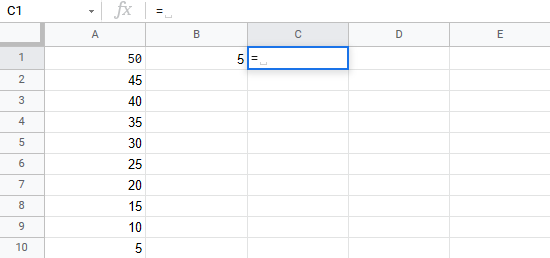
- 選擇
B1
- 在列和行前鍵入美元符號
$B$1
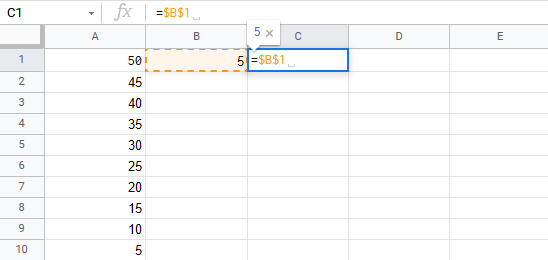
- 輸入 (
+)
- 選擇
A1
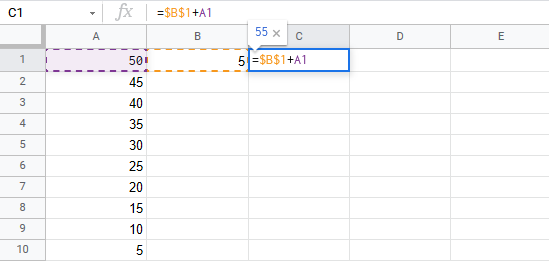
- 按 Enter 鍵
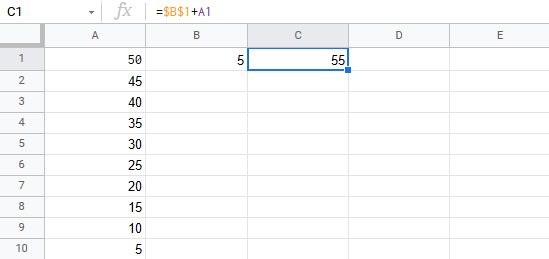
- 填充範圍
C1:C10
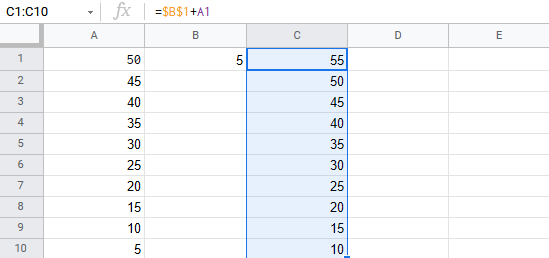
太棒了!您已成功使用絕對引用將 B1(5) 與範圍 A1:A10 相加。